

|

|
|
|
Unidad SenMares. El primer multi lector del mercado que "habla" Signal K Deberá disponer de una centralita marina PiMares o una Raspberry Pi con Openplotter para conectar una o varias unidades SenMares. Solo necesita disponer de un enchufe USB libre en su centralita marina PiMares o Raspberry Pi para conectar su unidad multi lectora SenMares. El cliente gracias a la App Calibra SenMares tan solo tendrá que habilitar o no el uso de cada lectura existente en su unidad SenMares y solo en el caso de los tanques y los sensores de giro deberá calibrar sus rangos para adaptarlos a las múltiples posibilidades de aforadores o medidores de nivel, capacidades de tanque y a los variados tipos de sensor resistivo que pueden usarse para monitorizar el ángulo de giro o movimiento de cualquier timón o aparejo de su yate. Con SenMares conectada podrá añadir a su servidor Signal K todos estos valores: |
|
|
|
SenMares es solo la lectora de señales ofrecidas por aforadores, sensores de giro, voltajes, viento y sensores de dos estados. El cliente en función de su instalación dispondrá de estos dispositivos a bordo para que SenMares se ocupe de leerlos una vez conectados a su tablero eléctrico. SenMares es el primer dispositivo del mercado que emite sus datos en formato Signal K. Una vez conectada en cualquier USB de su PiMares solo tendrá que comunicar a Openplotter con ayuda de su App Serie que por el cable USB conectado se recibirán datos en formato Signal K. Si el cliente adquiere PiMares y SenMares esta configuración ya será realizada por Programares. |
 |
|
En la imagen superior se puede ver una unidad SenMares con su tablero de conexiones para voltajes, aforadores, sensores de giro y sensores de dos estados. El equipo de viento se conecta en el interior de la caja estanca para proteger la conexión del ambiente marino. SenMares será encendida y apagada con el mismo interruptor de PiMares y solo necesita, una vez fijada, conectar su USB a PiMares para finalizar su instalación. SenMares se fabrica intentando conseguir el mejor aislamiento ante el ambiente marino por ello todos los componentes de los bornes de conexión son de acero inoxidable al igual que la sujeción del ordenador y su alimentación en el interior de la caja estanca. Los cables necesarios para conectar voltajes, aforadores, sensores de giro o sensores dos estados pueden ser de pequeño calibre. Es recomendable que dispongan de una funda exterior como protección y en el caso de los aforadores o sensores de giro es aconsejable que el cable sea apantallado. |
 |
|
Todos los terminales de los cables en los bornes han sido soldados y aislados manualmente para garantizar una larga vida de funcionamiento. En el interior de SenMares encontrara el potente ordenador que se ocupa de leer y convertir a formato Signal K todas las señales de los sensores conectados. El mismo ordenador permitirá que la App Calibra SenMares cambie sus rangos de lectura o las capacidades de depósitos u otros parámetros para conseguir la precisión necesaria en sus valores. |
|
La unidad SenMares enviará a Signal K todos los valores leídos para que el usuario pueda distribuirlos en los tableros de relojes de su mesa de cartas o dispositivos móviles. Tan solo una vez tendrá que situarlos y dimensionarlos a su antojo y solo si desea un reloj analógico deberá definir el rango mostrado y su zona roja si la necesita. |
 |
|
Puede configurar el tablero de relojes Kip incluido en el software Openplotter para mostrarle los mismos datos acompañados de históricos que le informarán de cualquier variación a lo largo del tiempo que el cliente desee conocer. Estará informado del ritmo de descarga de sus baterías o el gasto de combustible de su actual travesía. Puede acceder a estos paneles cómodamente desde sus dispositivos móviles o en su mesa de cartas. |
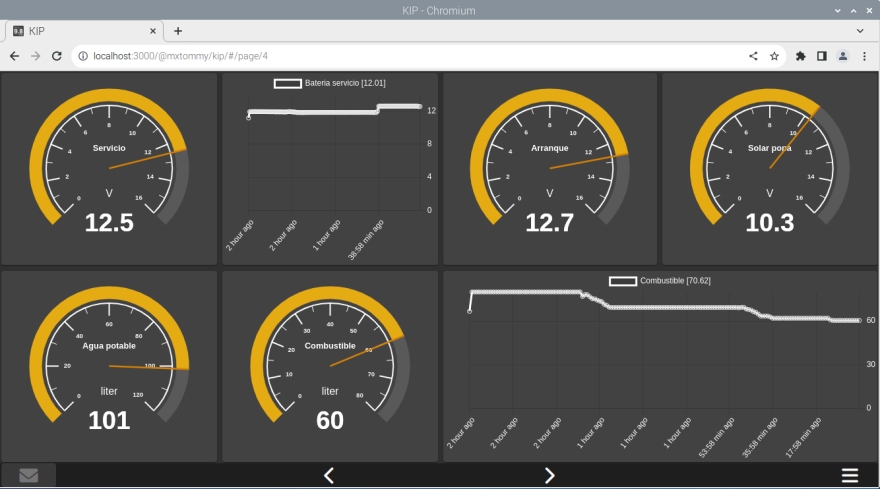 |
|
La App Calibra SenMares le facilitará al cliente la asignación de parámetros en ciertos sensores y también le permitirá la asignación de "tipo de uso" a los mismos. Para cumplir la normativa del protocolo Signal K los usos ofrecidos para cada sensor han sido elegidos de la lista de posibles usos que el servidor Signal K recomienda Signal K 1.5.0. |
 |
|
Con la App Calibra SenMares establecerá comunicación con el potente ordenador alojado en su unidad SenMares. Desde ella podrá enviar todo tipo de cambios que afecten a la configuración de las lecturas disponibles en su unidad SenMares. |
 |
|
Precio unidad SenMares |
|
Consulte la posibilidad de añadir a SenMares los aforadores ya instalados a bordo de su yate. |
|
346 Euros I.V.A. INCLUIDO |
|
Calcular presupuesto unidad PiMares con multi lectora SenMares conectada |
|
Guía para habilitar las lecturas de su unidad SenMares |

|
Lectura de dirección y velocidad viento aparente |
|
Actualmente la unidad SenMares está preparada para leer los modelos de anemómetro y veleta Davis Instruments 7911 y 6410. Ambos son sensores realmente económicos de bajo consumo y alta calidad que no emiten sus datos en ningún protocolo propietario ni en los tradicionales NMEA0183/2000. Cuando el sensor está habilitado enviará sus datos a Signal K y este los ofrecerá automáticamente a las aplicaciones que lo puedan usar como Opencpn, Avnav y Pypilot. Cualquier centralita Pypilot podrá utilizar el modo "Wind" y "Wind true" para basar su derrota en la orientación de la veleta. No es necesario configurar Pypilot ya que detectará automáticamente la disponibilidad de los datos del viento. Si usted no utiliza Pypilot pero su piloto automático dispone del modo "Wind vane" y entrada NMEA0183 podrá enviarle los datos de la veleta con la conexión NMEA0183 de piloto automático |
 |
Basándonos en la calidad en Programares hemos elegido inicialmente los anemómetros fabricados en EEUU por Davis Instruments que por su calidad y características puede llegar a triplicar el rango de lectura actual de otros sensores de inferior calidad. Su construcción es increíblemente robusta gracias a estar fabricada en material plástico ABS resistente a los rayos UV. El rango de lectura del Sensor Davis Instruments es de 0 hasta 173 Nudos (0-322Km/h). En Programares continuaremos trabajando para que el abanico de sensores de viento que se puedan conectar a SenMares siga creciendo. |
|
El equipo de viento Davis Instruments dispone de una ficha telefónica macho en el extremo de su cable que debe conectarse a la caja de conexión telefónica situada en el interior de la unidad SenMares. No necesitara instalar mas cables, una vez conectada la ficha habrá finalizado su instalación eléctrica. Este sensor permite ampliar su económico cable de 12 metros, estándar telefónico (4 conductores 26AGW), hasta los 42 metros. A diferencia de la gran mayoría de sensores de viento que necesitan alimentación de 12 voltios este sensor cumplirá con el mismo propósito solo con los 5 voltios suministrados por SenMares. Tras conectar el equipo de viento Davis Instruments a SenMares podrá abrir la App Calibra SenMares para habilitar su lectura. Los datos del anemómetro y la veleta serán visualizados en todo momento mientras configuramos su lectura. |
 |
|
En la App Calibra SenMares tan solo tendrá que seleccionar el sensor de viento en la lista de lecturas y pulsar el botón Configurar sensor. Si desea habilitar su lectura solo tiene que pulsar el botón Habilitar y habrá finalizado su configuración en SenMares. |
 |
|
Si tras la fijación de la veleta y anemómetro observa el más mínimo desvío de su brazo a babor o estribor puede asignar un offset adecuado, positivo o negativo, para corregirlo. Muchos anemómetros del mercado necesitan por su forma de calcular la velocidad un periodo de tiempo de hasta tres segundos para mostrar el dato con la desventaja añadida de que apenas obtiene una precisión o resolución aceptable en rangos de poco viento. Por el contrario las extraordinarias prestaciones del ordenador alojado en SenMares permiten que esta utilice dos modos de cálculo que se intercambiaran automáticamente en función del viento reinante. En vientos inferiores a 50 nudos aproximadamente se enviarán a Signal K los datos del anemómetro varias veces por segundo con una resolución de centésimas de nudo. Por encima de algo más de 50 nudos el cálculo cambia ofreciendo la velocidad en periodos cercanos a los dos segundos para garantizar la misma precisión. Gracias a este avance todos los tableros de instrumentos que utilice mostrarán el viento aparente con una precisión y velocidad de refresco similares a la electrónica de competición. |
|
Con la aplicación de tablero de instrumentos Kip incluida en el software Openplotter dispondrá de históricos configurables en tiempo para conocer la evolución de la velocidad y dirección del viento aparente. |
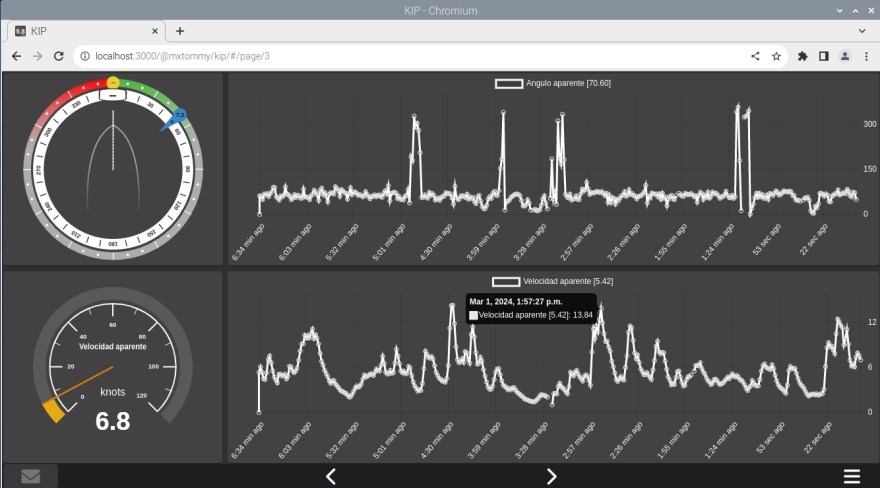 |
 |
Las aplicaciones de cartografía de Openplotter, Opencpn y Avnav, disponen de sus propios tableros de relojes para mostrar cualquier dato alojado en el servidor Signal K. Entre ellos encontrará incluidos los que se ocupan del viento aparente. En esta imagen puede ver los relojes de Opencpn, que separa la información del viento aparente en dos relojes, uno para la dirección y otro para la velocidad. |
|
Con la App tablero de instrumentos Kip dispondrá de sofisticados relojes dedicados al viento aparente en sus dispositivos móviles o escritorio que son configurables en tamaño, distribución, rangos, unidades y muchos más detalles para ofrecer la información de cualquier dato disponible en el servidor Signal K. |
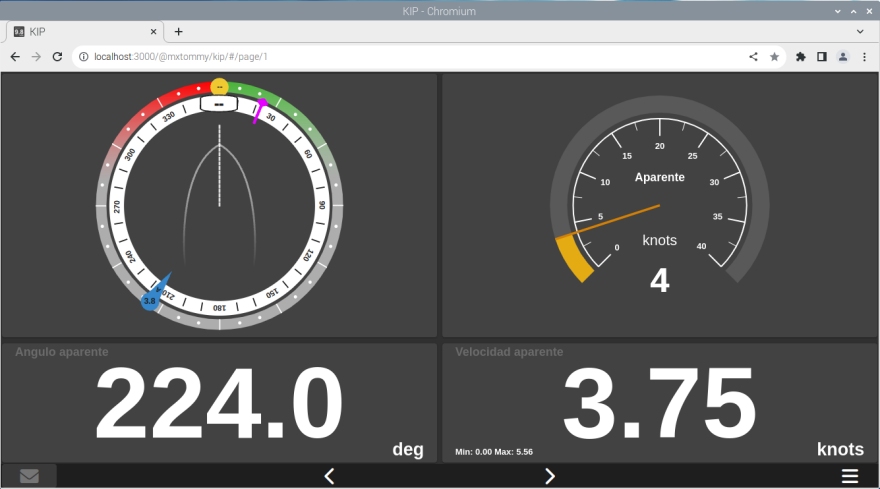 |
|
En las unidades PiMares estos tableros de relojes ya están configurados y disponibles para visualizar en su TV o monitor conectado a PiMares. En las tabletas o dispositivos móviles que sean conectados deberán ser configurados, solo una primera vez, al gusto del cliente. |

|
Lectura del voltaje DC de 0V a 50V de 3 dispositivos |
|
Los voltajes usan dos cables, uno positivo que suele ser de color rojo y otro negativo normalmente de color negro, el cable negativo debe conectarse al borne de tornillo con el signo menos y la etiqueta VOLTAJES A1...A3. El cable positivo debe conectarse a uno de los tres conectores Fastom macho de la caja de fusibles etiquetados A1, A2 y A3. Los voltajes que se conecten a SenMares deben encontrarse en el rango de 0 a 50V. Voltajes superiores causarían daños irreparables en el ordenador de SenMares. |
 |
|
Conecte su batería, cargador, alternador o panel solar a la ficha eléctrica de SenMares y habilite su lectura. Seleccione el voltaje conectado en el menú de lecturas para que la App nos muestre el dato en formato Signal K que pretendemos habilitar. Para acceder a su configuración debemos pulsar el botón Configurar sensor. |
 |
|
Al pulsar el botón Configurar sensor la App nos mostrará el valor del voltaje recibido y solicitará una asignación de uso para el mismo. El usuario puede ahora asignar al voltaje el dispositivo conectado (batería, cargador, alternador o panel solar) para que Signal K lo incluya en el lugar correcto de su esquema "familiar" con el nombre adecuado y normalizado según la documentación Signal K. |
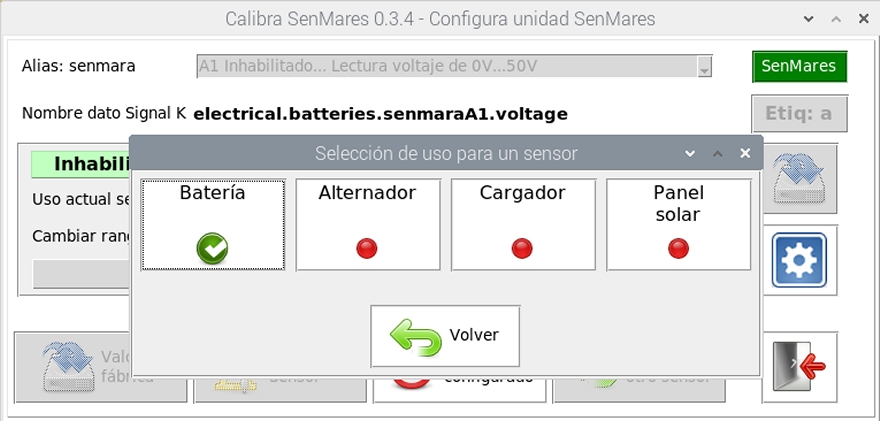 |
|
Al asignar un uso al voltaje automáticamente queda habilitada su lectura y habremos finalizado su puesta en funcionamiento. Tan solo debemos pulsar el botón Sensor configurado para continuar configurando el resto de lecturas. |
 |
|
En estas tres imágenes anteriores puede ver los pasos necesarios para habilitar una de las tres posibles lecturas de voltajes de su unidad SenMares. A partir de ese instante la unidad SenMares queda configurada para enviar el dato en formato Signal K con el valor de su voltaje asociado. Gracias a la App MetaMares incluida en PiMares el cliente podrá asociar a esta clave Signal K los títulos que desee para todos los relojes que genere. De esta forma la clave de Signal K "electrical.batteries.senmaraA1.voltaje" puede ser asociada a cualquier título que estime como "Batería arranque" o "Batería respeto" o "Batería hélice proa" o "Batería nevera". |
 |
|
Si asignamos uso "cargador" a nuestro voltaje estaremos creando la clave Signal K "electrical.chargers.senmaraA1.voltaje" a la que podemos asociar títulos para nuestros relojes como "Cargador batería arranque" o "Cargador tabletas" o "Hidro-generador popa" o "Generador eólico" en función del dispositivo conectado. Con la App tablero de instrumentos Kip podrá crear relojes e históricos asignados a cualquier voltaje. Con los históricos, configurables en tiempo y lecturas, dispondrá de una precisa evolución de cualquier dato alojado en Signal K. |
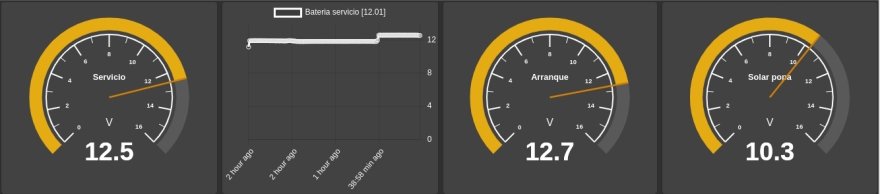 |

|
Lectura de nivel de tanques o ángulos de giro |
|
La unidad SenMares dispone de 4 lecturas de sensores resistivos (A4, A5, A6, A7). Cada una de estas lecturas puede ser conectada a un sensor de giro o a un sensor aforador de tanques. Son sensores realmente económicos que solo disponen de dos cables o bornes de conexión y no incluyen display ni necesitan alimentación 12V. |
 |
Ambos sensores son distintos en cuanto a su aspecto o diseño y obtienen datos diferentes pero tienen en común que
devuelven la misma señal eléctrica.
Por este motivo podemos encontrar en el mercado aforadores para medir tanques del tipo 0 a 190 Ohm de la misma
forma que encontraremos sensores de giro para leer un ángulo del tipo 0 a 190 Ohm.
|
|
La única diferencia en el tratamiento de ambos sensores es que el ordenador de SenMares traducirá su señal eléctrica en litros si se trata de un tanque o en grados si se trata de un sensor de giro. |
|
Los aforadores y sensores de giro usan dos cables, uno de ellos se conectan al borne tornillo COMUN A4...A7 y el otro al borne A4, A5, A6, A7 que recibirá la señal. |
 |
| Lectura de nivel de tanques |
|
La App Calibra SenMares le permite configurar la lectura de hasta 4 aforadores en su unidad SenMares. Como el cliente puede marcar los estados Tanque vacio y Tanque lleno esta lectura es válida para cualquier aforador resistivo del mercado (0-190 Ohm ó 10-180 Ohm). De la misma forma puede asignar la capacidad del tanque leído para calcular un valor de volumen correcto que será enviado a Signal K. |
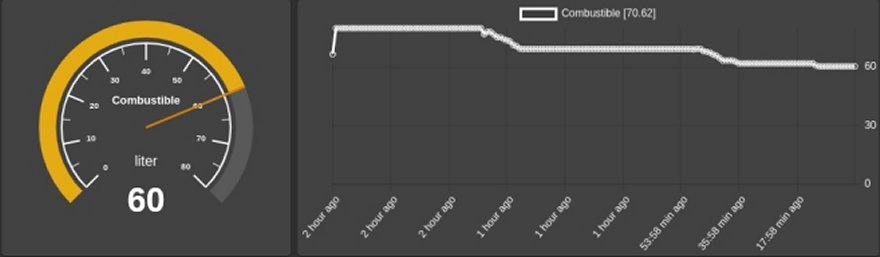 |
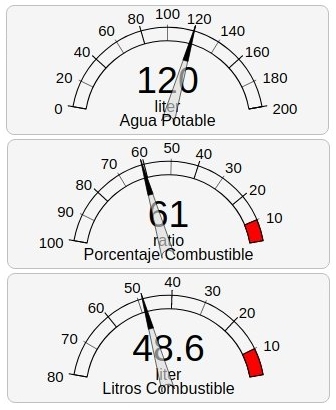 |
Según sus gustos podrá personalizar los relojes de contenido en litros con el tamaño de sus depósitos o servirse de la escala de 0 a 100 denominada ratio. Desde fuera de su yate podrá supervisar cualquier repostaje visualizando el reloj disponible en su tableta o móvil. Incluso podrá recibir notificaciones del sistema si desea definir sus propios avisos de nivel mínimo y máximo de combustible. Estos aforadores son de tipo resistivo y se caracterizan por el rango de ohmios con el que trabajan. Existen estándares de 0 a 190 Ohm, de 10 a 180 Ohm y de 33 a 340 Ohm. Cualquiera de ellos puede ser leído y trasladado por SenMares al servidor Signal K. SenMares envía el ratio y el volumen en litros de su tanque a Sinal K para actualizar los relojes que lo muestran. Los valores enviados se obtienen calculando la media de muchas lecturas del sensor ya que cada segundo el ordenador alojado en SenMares fácilmente conseguirá leer cada aforador al menos un centenar de veces. Este cálculo permite ofrecer valores muy estables y precisos en todos sus tableros de instrumentos y evita en cierta medida las variaciones motivadas por la escora o balanceo del yate. |
|
Conecte el aforador de su depósito al tablero eléctrico de SenMares y abra la App Calibra SenMares para asignar y calibrar cómodamente su lectura mientras observa los valores devueltos por el aforador. Seleccione la lectura que desea configurar (A4, A5, A6, A7) y pulse el botón Configurar sensor. Si la lectura no tiene asignado un uso debe pulsar el botón Asignar uso antes de iniciar su calibración. |
 |
|
Asigne el uso de su lectura a un aforador y a continuación podrá marcar cómodamente los límites de movimiento del sensor para una correcta lectura de los estados Vacio y Lleno de su tanque. |
 |
|
El límite lleno y vacio puede ser marcado en diferentes momentos. Solo tiene que abrir la App Calibra SenMares y podrá cambiar cualquier rango en cualquier instante. También podrá restaurar los valores de los límites a su valor de fábrica para reiniciar cualquier calibración desde cero. |
 |
|
Para una correcta obtención del volumen en litros almacenado en su tanque debe definir la capacidad en litros del mismo. Utilice los botones +10, +5, +1 ó -1, -5, -10 para elegir la capacidad en litros de su tanque. Una vez definidos los litros de su tanque y marcados los límites Lleno y Vacio del aforador pulse el botón Sensor configurado y su calibración habrá terminado. Con la App MetaMares incluida en PiMares el cliente podrá asociar al dato el título que desee para su tablero de instrumentos SK Instrument Panel. El sofisticado y colorido tablero de instrumentos KIP también permite al usuario definir todos los títulos de sus relojes. Gracias a esta característica si el cliente desea crear otros usos no disponibles en Calibra SenMares tan solo tiene que escribir un título que defina su uso "especial". Un ejemplo sería asignar en Calibra SenMares que nuestro aforador va a leer un tanque de agua potable y después en nuestros tableros de relojes "rebautizar" el dato asignando títulos como "Depósito cocina" o "Tanque ducha". Como Calibra SenMares le permite definir hasta 4 tanques con el mismo uso es posible asignar las 4 lecturas, por ejemplo, a 4 tanques de combustible y dispondrá de dos nuevos relojes por cada tanque (Ratio y Litros) en sus tableros de instrumentos. Podrá asignar a sus nuevos relojes títulos como "Tanque gas-oil respeto" o "Tanque motor auxiliar" o "Gas-Oil motor babor" o "Combustible calefacción" o "Gasolina generador 220V" para distinguirlos según su cometido. |
| Lectura ángulos de giro |
|
Si usted va a instalar una centralita Pypilot en su yate es aconsejable que delegue en ella a la hora de monitorizar el ángulo de timón. Todas las centralitas Pypilot disponen de conexiones para leer el ángulo de timón y para leer sensores de final de recorrido del timón hacia estribor y hacia babor. Con la App Calibra SenMares puede configurar la lectura de hasta 4 sensores de giro para monitorizar el ángulo de giro de cualquier timón de rueda o caña o aparejo de su yate. Inicialmente han sido incluidos en SenMares para poder monitorizar el giro de timones pero siempre se podrán utilizar para monitorizar cualquier giro o movimiento de un aparejo de su yate. Se recomienda el uso de sensores de giro con escala de resistencia de 0 Ohm. a 190 Ohm. Estos sensores (0-190 Ohm.) permiten leer un ángulo de 100 grados, 50 hacia estribor y 50 hacia babor. Una vez calibrado los grados hacia babor se mostrarán siempre en negativo y hacia estribor en positivo. |
|
Conecte el sensor de giro al tablero eléctrico de SenMares y abra la App Calibra SenMares. Seleccione la lectura que desea configurar (A4, A5, A6, A7) y pulse el botón Configurar sensor para asignar y calibrar cómodamente la lectura mientras observa el ángulo en grados devuelto por el sensor. |
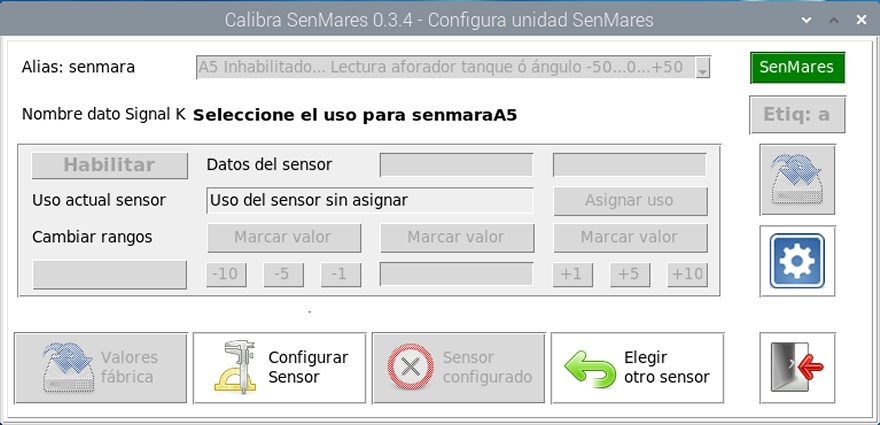 |
|
Si la lectura no tiene asignado un uso debe pulsar el botón Asignar uso antes de iniciar su calibración. Como en todas las lecturas de SenMares que solicitan Asignar uso, una vez asignado este, automáticamente se dará por habilitada su lectura. |
 |
|
Puede seleccionar el uso del sensor de giro para la rueda o caña de estribor, babor o central o si lo desea podrá asignarlo al ángulo de quilla o al ángulo de propulsor. Como en el caso de los tanques siempre puede renombrar estos usos asignando títulos en sus relojes que definan otros usos a medida de sus necesidades. |
 |
|
Una vez asignado el uso puede comenzar la calibración del mismo. Para calibrar adecuadamente estos sensores de giro es conveniente marcar los topes estribor y babor manualmente antes de fijar el sensor al timón o aparejo. Posteriormente es recomendable fijarlo a nuestro timón o aparejo antes de marcar su posición central. |
 |
|
Tras marcar la posición central y los límites estribor y babor habrá finalizado su configuración y habrá habilitado la lectura. Pulse el botón Sensor Configurado y podrá continuar configurando el resto de lecturas de SenMares. |

|
Lectura de 8 señales de dos estados o valores |
 |
Gracias a estas lecturas con un económico y simple interruptor de "final de carrera" podrá conocer el estado de las válvulas, tapones u otros aparejos de su yate. Puede monitorizar puertas, escotillas y tambuchos cómodamente instalando un interruptor magnético. |
 |
SenMares puede leer el valor de 8 señales de dos estados. Puede asignar estas lecturas a multitud de dispositivos como sensores de humos, de gas o flotadores de nivel máximo o mínimo de líquidos. Con ayuda de la App Calibra SenMares podrá seleccionar la respuesta que ofrecerá cada sensor para hacer esta más intuitiva en sus tableros de instrumentos. Cuando configure el sensor elija, según su criterio, los textos que se asignarán a cada uno de los dos estados posibles como Vacio/Lleno, Cerrado/Abierto o Apagado/Encendido. |
|
Los sensores de dos estados, como los interruptores de final de carrera, usan dos cables, uno se conecta al borne tornillo COMUN D1....D8 y el otro cable se conecta a uno de los bornes de conexión D1 a D8 del tablero eléctrico de SenMares. |
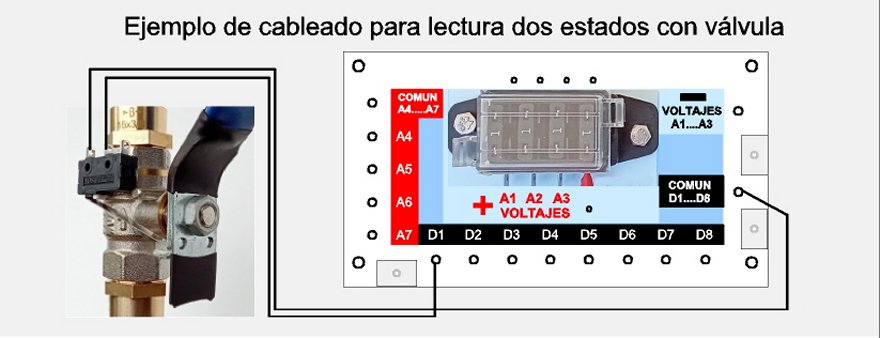 |
|
Los sensores de dos estados, como los flotadores, también usan dos cables y se conectan de la misma forma. Si, por ejemplo, su sentina está dividida en varios compartimentos que desea controlar puede conectar varios flotadores en serie y podrá, posteriormente, configurar avisos o alarmas que se activarán si cualquiera de los tres, o más, flotadores instalados detecta un exceso de líquido. |
 |
|
Conecte el dispositivo dos estados al tablero eléctrico de SenMares y abra la App Calibra SenMares. Seleccione la lectura que desea configurar (D1, D2,.., D8) y pulse el botón Configurar sensor para asignar un uso a la lectura mientras observa el valor devuelto por el sensor. |
 |
|
Si usted instala un interruptor de final de carrera en la válvula de entrada de agua marina que refrigera su motor elija el uso Cerrado/Abierto y titule sus relojes, por ejemplo, como "Válvula sentina" o "Válvula pasa-casco" para que pueda ver, cuando lo estime, su estado actual en sus dispositivos de visualización. |
 |
|
Si a continuación instala un flotador detector de inundación en la sentina probablemente no necesite ver su estado constantemente en sus tableros pero si desee que se active una alarma si el flotador detecta el nivel "alarmante" de agua en la sentina. Si desea este comportamiento del sensor debe elegir el uso Notificación Signal K y podrá posteriormente asignar mensajes de alarma, alerta, emergencia o aviso. |
 |
|
Podrá conocer el estado del sensor conectado mientras lo instala y prueba. Posteriormente gracias a la ayuda de Signal K podrá asignarle "vigilancia". |
 |
|
Con la App Calibra SenMares el usuario tan solo tendrá que Habilitar, y a veces calibrar, la lectura de cada sensor conectado. Tras la habilitación con la ayuda del Plugin Edit zones incluido en el servidor Signal K podrá crear todo tipo de alarmas y avisos para "vigilar" cualquier dato que la unidad SenMares envíe a Signal K. Solo hay que abrir el servidor Signal K desde el menú Openplotter o el menú del escritorio. Una vez abierto pulsaremos el botón Login para acceder con permisos de administrador a todos sus servicios. En el menú lateral izquierdo de Signal K seleccionaremos Server > Plugin config > Edit zones. Este es el Plugin o utilidad de Signal K que permite asignar a cualquier dato los rangos (valor mínimo y valor máximo) que desencadenarán mensajes visuales y/o sonoros de aviso, alarma o emergencia. El Plugin Edit zones debe estar habilitado (Enable) siempre si desea recibir notificaciones. Este Plugin se ocupará de revisar constantemente los rangos de los datos con "vigilancia" asignada por si estos cambian a un valor que desencadene avisos y si es así automáticamente creará una notificación con el nombre del dato que la ha generado. El plugin Edit Zones de Signal K utiliza rangos o zonas (valor mínimo y valor máximo) para desencadenar emergencias, alarmas, alertas o avisos. El método de rangos o zonas es muy versátil y potente para todo tipo de datos porque permite, por ejemplo, asignar a un termómetro un rango de temperaturas para un simple aviso que será diferente a un rango de temperaturas para desencadenar una alarma y diferente a un rango de temperaturas que desencadenara una emergencia. El sensor dos estados o valores asignado a Notificación Signal K devolverá solo los valores 0 ó 1. Por este motivo si desea desencadenar una alarma o aviso cuando el sensor devuelve el valor 0 debe asignar en Edit Zones un valor mínimo 0 y máximo 0,1 para adaptarse a su método de rangos. Si por el contrario desea asignar una alarma cuando devuelve el valor 1 asigne como valor mínimo 1 y máximo 1,1. La App Notifications incluida en Openplotter le facilitará el control de cualquier aviso sonoro derivado de una notificación de alarma, alerta o emergencia generada por el Plugin Edit Zones. Con esta App, sin necesidad de entrar en el servidor, puede cómodamente consultar los rangos y mensajes asignados en el Plugin Edit Zones o parar y desactivar notificaciones de un sensor si este, por ejemplo, comienza a fallar. La App Notifications le permitirá cambiar los colores de la ventana de notificación, los sonidos asignados a cada tipo de notificación, la duración del aviso sonoro y otros muchos detalles estéticos y de funcionamiento. |
|
Como decirle a Openplotter que "escuche" lo que envía SenMares |
|
Una vez finalizada la configuración y calibración de nuestra SenMares cerraremos la App Calibra SenMares y abriremos la App Serial del menú Openplotter para decirle que "escuche" datos en formato Signal K por el nuevo USB que tiene conectado. La App Serial es la utilidad de Openplotter que se ocupa de la gestión de sus puertos Serie (USB) y en ella se pueden crear conexiones de nuevos USB que envían datos como en el caso de SenMares. Al abrir App Serie nos mostrará en fondo blanco los USB que están conectados sin uso asignado. Pulsaremos sobre la línea del puerto cuya etiqueta comienza por "ttyUSB" y acaba con un número para que su fondo pase a estar de color gris. |
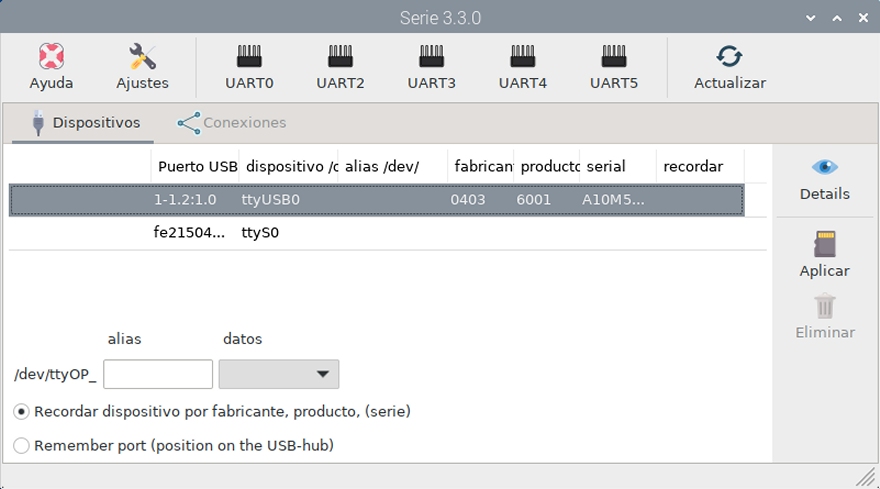 |
|
Una vez seleccionada la línea se abrirá la selección de Alias y formato de datos para nuestro nuevo USB. El alias es utilizado para reconocer mejor dentro del sistema a cualquier conexión USB ya que USB0, USB1, USB2,..,USB12 no son nombres que ayuden a conocer su propósito. En nuestro caso usaremos el Alias "senmara" para que coincida con el nombre que SenMares enviará a Signal K para identificarse como una "fuente de datos". Después de darle el Alias adecuado le diremos a Openplotter que el nuevo cable USB "hablará" Signal K. |
 |
|
Aplicaremos los cambios pulsando el botón Aplicar situado en el menú lateral derecho. Tras unos segundos procesando el cambio el color de fondo de nuestra línea cambiará a color amarillo mientras nos comunicará que los cambios han sido efectuados. |
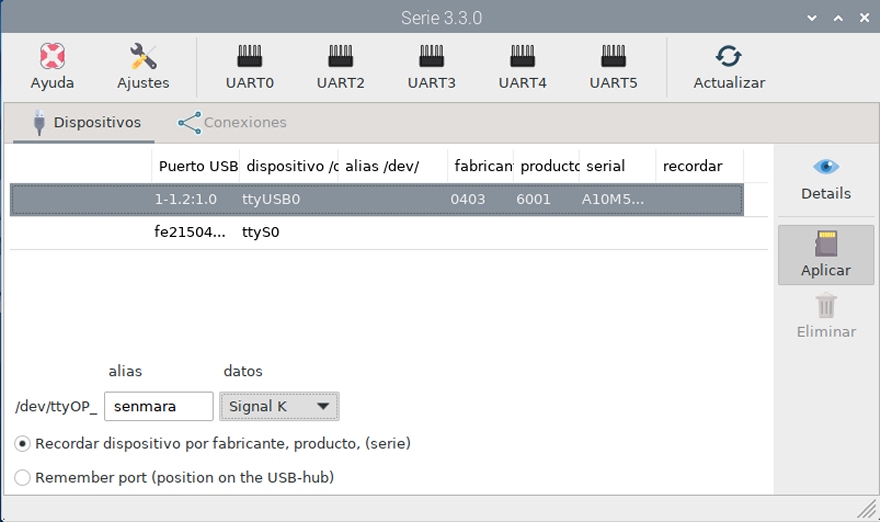 |
|
Este primer paso concluido permite que Openplotter guarde y recuerde que siempre que se arranque nuestra PiMares debe abrir este puerto para "escuchar" lo que envía. A su vez Openplotter en caso de desconexión accidental del USB nos avisará en el arranque de nuestra PiMares de la ausencia de comunicación. |
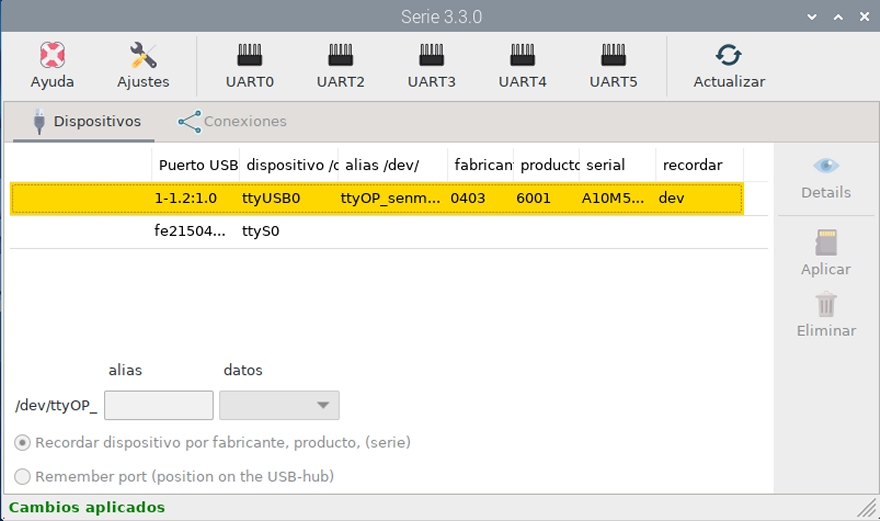 |
|
El segundo y último paso aunque es obvio es necesario realizarlo para comunicar a Openplotter que también queremos que todos nuestros nuevos datos enviados por SenMares se añadan al servidor de datos marinos Signal K. Sin salir de la App Serie cambiaremos de la pestaña dispositivos a la pestaña conexiones y tan solo tendremos que marcar la línea en fondo blanco de nuestro nuevo USB para que adquiera un fondo gris. |
 |
|
Una vez marcada la línea en fondo gris pulsaremos el botón Añadir a Signal K para que la App Serie nos solicite la velocidad de comunicación de esta nueva conexión. |
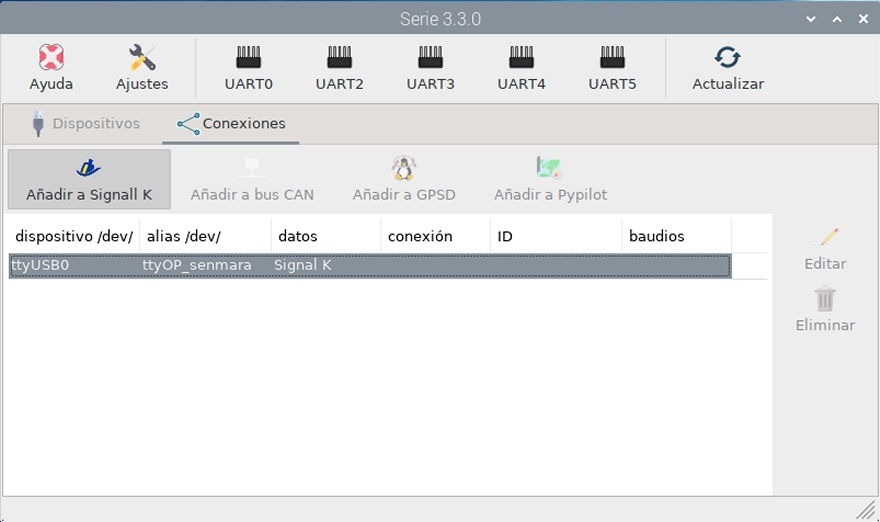 |
|
En la nueva ventana mostrada abriremos el menú de posibles velocidades (Baudios) para seleccionar la adecuada para la unida SenMares que es 115200. |
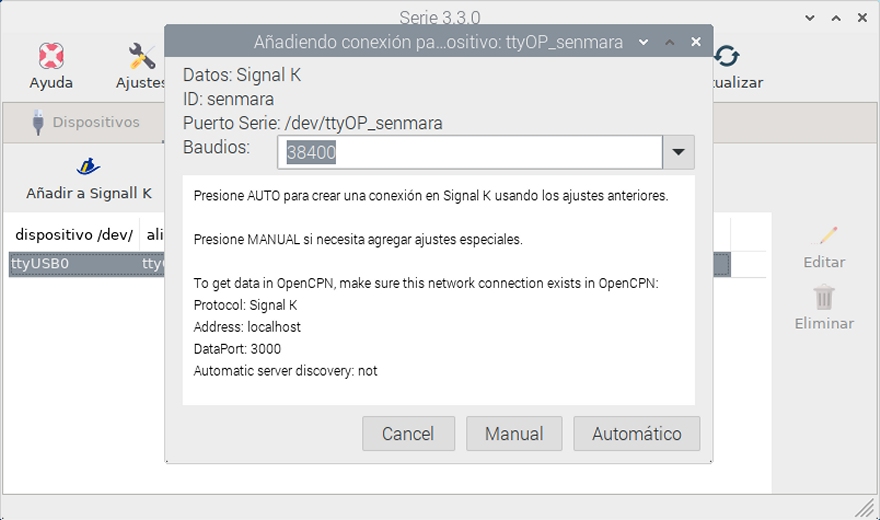 |
|
Tras seleccionar 115200 como velocidad de nuestra SenMares pulsaremos el botón Automático y con esto habremos finalizado la instalación de la nueva conexión. |
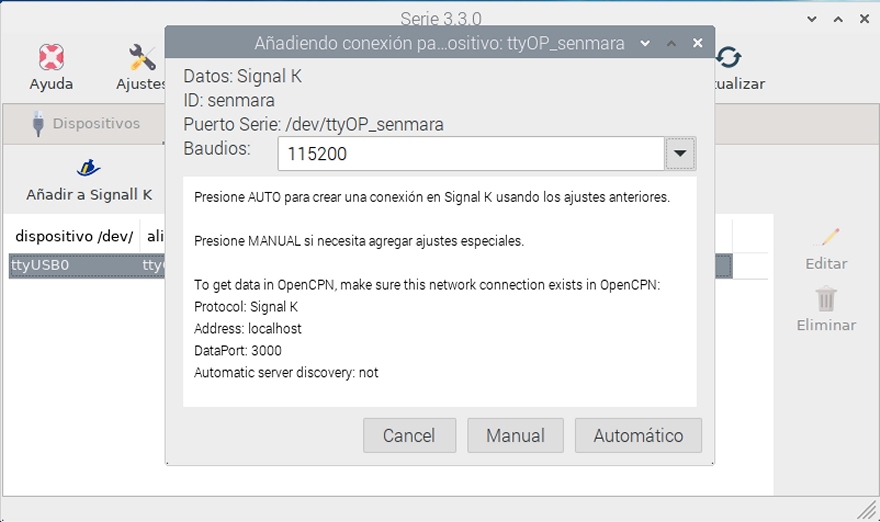 |
|
Tras unos segundos para reiniciar el servidor Signal K la instalación de su nueva SenMares habrá finalizado. Hasta que usted decida lo contrario cada vez que arranque su PiMares este USB será "escuchado" para añadir todos sus datos al potente servidor marino de datos Signal K que podrá distribuirlos a todas sus tabletas y móviles conectados. |
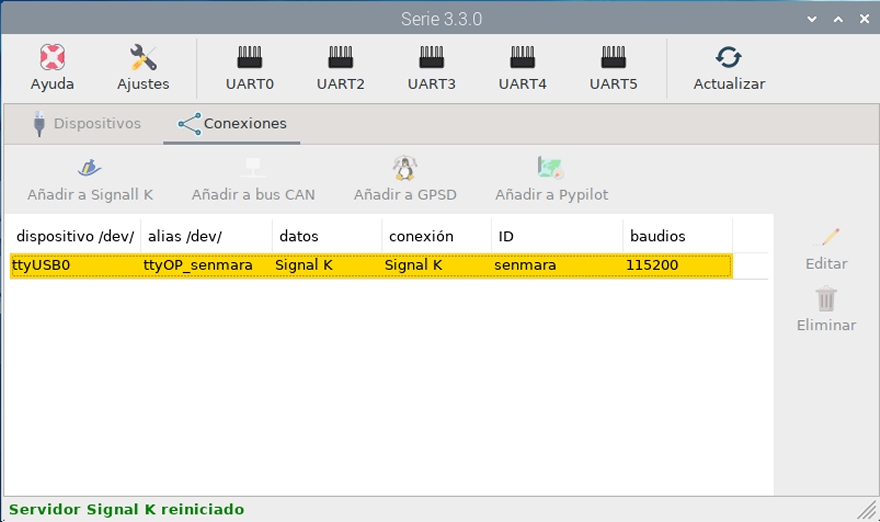 |
|
Si en un momento dado necesita abrir la App Calibra SenMares para hacer cambios en su unidad SenMares tendrá que decirle previamente a Openplotter que libere el USB de su control revirtiendo los pasos recién descritos. Para liberar el USB eliminaremos, con la App Serial, la línea del USB en la pestaña de Dispositivos y en la pestaña de Conexiones. A partir de la liberación el USB estará disponible para que la APP Calibra SenMares pueda comunicar con su ordenador y enviarle sus cambios. Una vez finalizados los cambios cierre la App Calibra SenMares y vuelva a restablecer la conexión Serie USB eliminada para que Openplotter y Signal K retomen el control. |
|
Como conectar más unidades SenMares a Openplotter |
|
Si desea conectar más unidades SenMares a Openplotter tan solo tiene que disponer de un USB libre en PiMares y asignar con la ayuda de la App Serie un alias que diferencie a la nueva SenMares de otras SenMares conectadas. También es necesario que su unidad SenMares al ser configurada con la App Calibra SenMares sea "renombrada". Todas las unidades SenMares inicialmente tienen la etiqueta o identificación "a". Esta etiqueta también se utiliza para crear los nombres de los datos que SenMares envía. |
 |
|
Para diferenciar una SenMares de otra y en consecuencia para diferenciar los datos enviados por una de los datos enviados por otra solo tenemos que cambiar la etiqueta o nombre de SenMares. Gracias a la App Calibra SenMares este paso es tan sencillo como pulsar en esta aplicación el botón Etiq: a que ira progresando a "Etiq: b" "Etiq: c", "Etiq: d", ... hasta que decida su nueva etiqueta o nombre. |
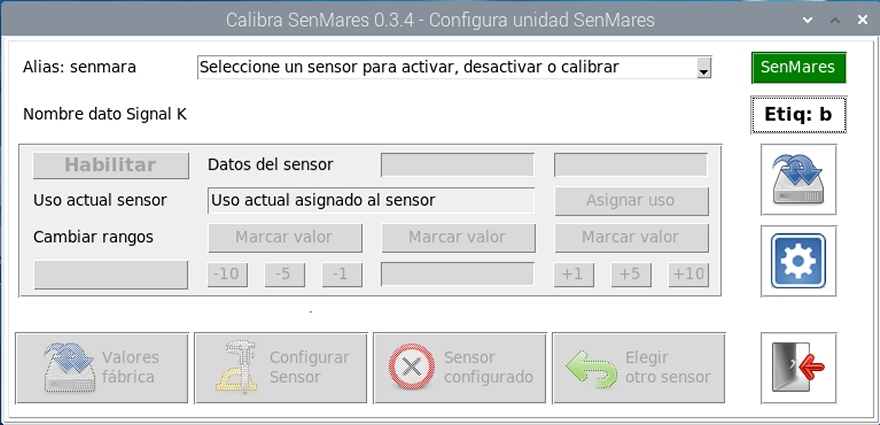 |
|
Si la etiqueta seleccionada es diferente a la asignada en SenMares el botón de actualización situado bajo la etiqueta permitirá cambiarla. La App avisará del cambio antes de enviar a SenMares su nueva etiqueta. |
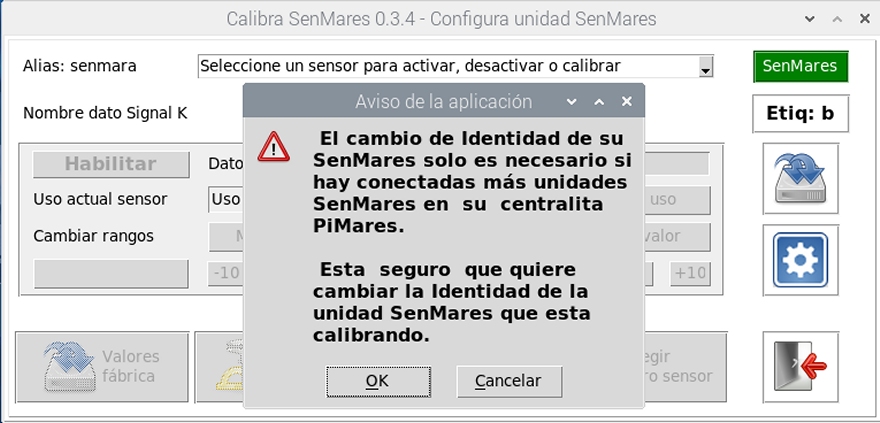 |
|
Si autoriza el cambio automáticamente verá el nuevo Alias de su unidad SenMares en la App Calibra SenMares. El Alias mostrado es el que debe asignar en la App Serial cuando le diga a Openplotter que "escuche" lo que envía su unidad SenMares. |
 |
|
De esta forma podrá diferenciar las unidades SenMares conectadas a Openplotter y diferenciar los datos generados por una y otra pudiendo asignar con la App MetaMares títulos diferenciados a cada dato. |
| ©2018 PROGRAMARES Todos los derechos reservados |
 |
 |
 |
618 62 54 54 |